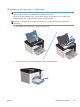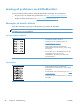HP LaserJet Professional P1560 and P1600 Printer series - User's Guide
4.
Installer printerpatronen igen, og luk derefter dækslet til printerpatronen.
Løsning af gentagne papirstop
●
Sørg for, at inputbakken ikke er overfyldt. Inputbakkens kapacitet afhænger af den type
udskriftsmedie, du bruger.
●
Sørg for, at papirstyrene er justeret korrekt.
●
Sørg for, at inputbakken sidder fast på plads.
● Læg ikke udskriftsmedier i bakken, mens produktet udskriver.
●
Brug kun medietyper og -formater, der anbefales af HP.
●
Luft ikke mediet, før det anbringes i bakken. For at løsne papirbundtet skal du holde det fast med
begge hænder og vride mediet ved at dreje dine hænder den modsatte vej.
●
Udskriftsmedier må ikke hobe sig op i udskriftsbakken. Udskriftsmedietypen og mængden af toner,
der bruges, påvirker udskriftsbakkens kapacitet.
●
Kontrollér strømforbindelsen. Sørg for, at netledningen er fast tilsluttet både produktet og
strømkilden. Sæt netledningen i et jordforbundet strømstik.
Ændring af indstillingen for afhjælpning af papirstop
Når funktionen Udbedring af papirstop aktiveres, genudskriver printeren alle de sider, der er blevet
beskadiget i forbindelse med et papirstop.
1.
Åbn dialogboksen Egenskaber for produktet.
2. Klik på fanen Enhedsindstillinger.
3. Klik på indstillingen Auto eller indstillingen Fra under Afhjælpning af papirstop.
94 Kapitel 8 Problemløsning DAWW